ホームページ >ソフトウェアチュートリアル >コンピューターソフトウェア >Google Chromeでデスクトップショートカットを設定するにはどうすればよいですか? -Google Chromeでデスクトップショートカットを設定するにはどうすればよいですか?
Google Chromeでデスクトップショートカットを設定するにはどうすればよいですか? -Google Chromeでデスクトップショートカットを設定するにはどうすればよいですか?
- 王林転載
- 2024-04-07 10:30:061050ブラウズ
Google Chrome は、多くの人にとって毎日の仕事や勉強に欠かせないツールの 1 つです。 Google Chromeをより効率的に使うために、PHPエディターのYouziがGoogle Chromeのデスクトップショートカットの設定方法やショートカットキーの操作テクニックを紹介します。これらのヒントと設定を通じて、Google Chrome をより便利に素早く使用し、仕事や勉強の効率を向上させることができます。 Google Chromeのデスクトップショートカットの設定方法とショートカットキーの操作スキルを解説していきます!
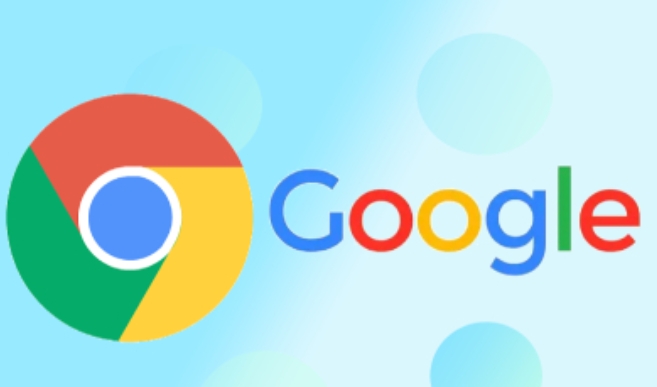
Google Chrome でデスクトップ ショートカットを設定するにはどうすればよいですか?
方法 1:
1. Google Chromeでショートカットを作成したいWebページを開き、右上のアドレスバーにある「このタブをブックマーク」をクリックしてブックマークバーに追加します。
2. ブックマーク バーで Web ページのアイコンを見つけたら、それをデスクトップに直接ドラッグします。このようにして、Web ページのショートカットが正常に作成され、デスクトップに配置されました。デスクトップ上の Web ページのショートカットをダブルクリックして、デフォルトのブラウザで Web ページを開きます。
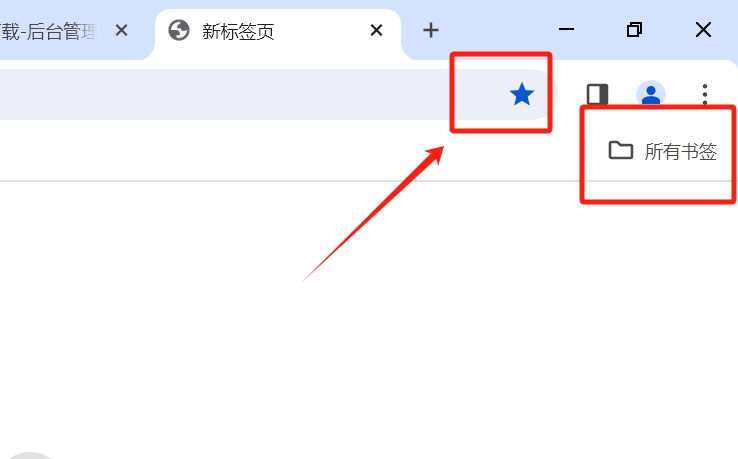
方法 2:
ブラウザのホームページで、ショートカットの追加アイコンを見つけます。
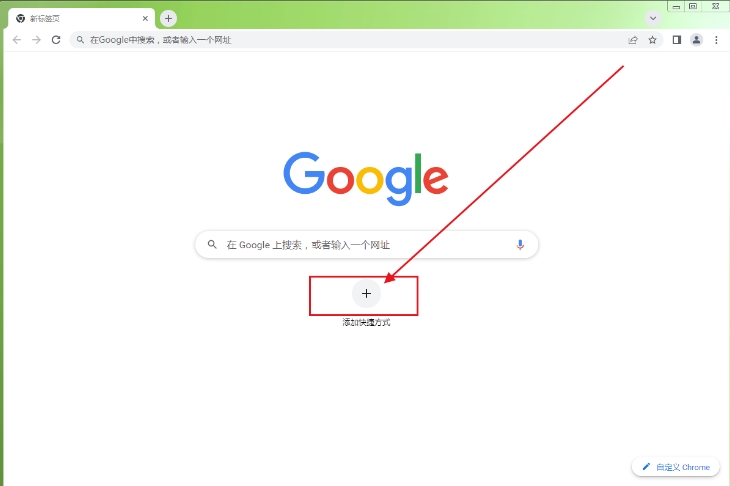
方法 3:
1. デスクトップ上の何もない場所でマウスを右クリックし、「新規」を選択し、「ショートカット」を選択します。
2. ポップアップ「ショートカットの作成」ウィンドウで「参照」ボタンをクリックし、Google Chrome のインストール場所を見つけて、Google Chrome を選択します。
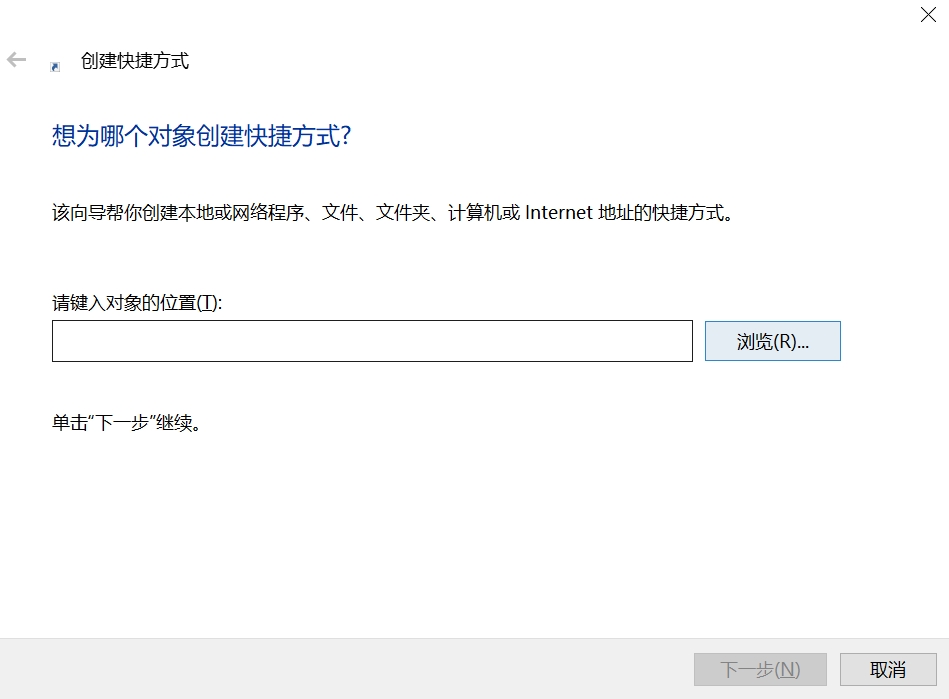
以上がGoogle Chromeでデスクトップショートカットを設定するにはどうすればよいですか? -Google Chromeでデスクトップショートカットを設定するにはどうすればよいですか?の詳細内容です。詳細については、PHP 中国語 Web サイトの他の関連記事を参照してください。

